


Strata Design 3D CX 7.xJを使い慣れてくると、家具なども作りたくなると思います。
ここでは、Strata Design 3D CX 7.xJのモデリング機能を使って、インテリアパースで必要になりそうなモデルを作成していく方法を掲載していきます。
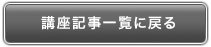

■01
前回は椅子を作りましたが、今回はソファーを作りましょう。いろんな作り方がありますが、今回はベジェサーフェイスで制作するソファーの練習です。モデルは組み合わせによっていろんな形にできる事からよく使われる?カッシーナのグランダンゴロシステムソファー、というのを作っていきます。ここで現物の画像等は転載出来ませんが、カッシーナさんのWEBサイトでソファーの所を見れば写真や図面が見れます。これを参考にしながら作ってみましょう。
このソファーは1人がけのW750のオットマンが基本で、背になるパーツを取り付ければ1人がけアームレスソファー、アームユニットを付ければ肩肘ソファー、両方付ければソファーになります。また、W1120の2人がけ座面ユニット、W1500の2人がけユニットがあり、W1120の背ユニットもあり、組み合わせて様々なシーンに対応します。
■02
まず、基本となるW750のオットマンから作りましょう。カタログに寄るとW750, D600, H410です。このサイズの立方体を描いてガイドにします。プロジェクトウインドウでFast
Boxes(ワイヤーフレーム)表示にしておくと、作成中のモデルをシェーディング表示にしてもガイドの立方体が邪魔になりません。
シンメトリーな形ですので、1/4形状を作ってミラーコピーすることで制作します。ペン曲線ツールで半分の断面を描きます。
ポイントが分かるようにオブジェクト編集の画面ですが、これをこのまま「押し出し」ツールで押し出して立体にします。そのままジオメトリー変換でベジェサーフェイスに変換します。
これを変形してコーナー形状にします。まずは交点追加ツールでポイントを追加します。
さらに、この3つのポイントを下まで移動して側面を塞ぎます。
■03
ベジェサーフェイスの作業になれていないといきなり難しいかもしれませんが、単純に一気にこうなる訳ではありません。
参考までに、このモデルは下端を丸めましたが、最初から丸めないほうが分かりやすいので、もう一度変形の手順を紹介します。押し出しして、ベジェサーフェイスにジオメトリー変換したところからです。
ポイントを追加します。ラインの上をクリックするとその場所にポイントが追加されます。
3つのポイントを移動します。分かりやすいように斜めから見ていますが、Y方向にのみ移動しました。
水平方向に向いていたX方向のハンドルをY方向に移動します。
ポイントを少し移動し、Z方向のハンドルを水平に戻しました。
棺のポイントを移動し、ハンドルを水平にしました。
角になるポイントをRになるようにもう一本ハンドルを引き出します。コマンドキーを押しながらポイントからドラッグすると見えていないハンドルを引き出せます。
ベジェポイントからは通常3本のハンドルが引き出せますが、角の端ポイントは2個だけです。
もう一つのポイントのX方向のハンドルもY方向に移動します。角のポイントのハンドルを調整して、角が丸くなるようにします。
側面が丸すぎるのでコーナーのポイントを外へ移動して垂直面が多くなるようにしました。
ほぼ1/4パーツですが、写真を見ると下端も若干丸めたいですし、目地があります。これも作っておかないとそれっぽくならないので、細かく作ります。現物は見れなくとも、有名なメーカーの家具等は中古品も多く出回っていますので、細かいディテール等気になるときは製品名で検索すると、メーカーのサイトの写真より中古の写真のほうがアップで高解像度だったりします。
プロダクトとしてのCGではなく、パースの添景としてのオブジェクトですからそれほど細かく作らなくても良いかと思いますが、もちろん細かくリアルにすればするほど、パースの仕上がりもリアルになりますね。
■04
ここまでやってきましたが、カーブにどうしても無理が出るので、ポイントをZ方向にも追加します。
追加しただけでなく、コーナーの下端部分のポイント位置を若干調整しました。カーブに2ポイント使えるので、だいぶ自然な角丸になります。下端の数センチが別パーツなのか、目地が入ります。間を凹ませて目地にするので、左右の下部に3つづつポイントを追加します。
角の部分は目地がまっすぐ通って見えるようにポイントの位置を移動します。
3本のラインの真ん中だけ少し引っ込めます目地っぽくなりました。
ついでに、下端のラインも少し内側へ入れて、エッジを丸くします。
ミラーコピーで3つコピーを作って完成です。裏面は省略です。
脚を作っておきます。円柱の組み合わせでもいいですが、パスを描いて回転体にしました。接地面に円盤がついた円柱形状と思われます。
■05
先に、あと2サイズあるので、ユニットを制作しておきます。今回制作したオブジェクトはシェイプに登録しましょう。
プロジェクトウインドウで非表示にしておきます。ダミーの立方体をリサイズします。次のサイズはW1120です。3つの立方体を描いてありますが全てW750です。これをまとめてW1120にするとき、3つともまとめて選択し、オブジェクトプロパティパレットのサイズの所で、共通するX座標のみのボックスに「1120」と入れてenterすれば、3つまとめて変形出来ます。みなさんご存知かとも思いますが、、。
先ほどのシェイプからコーナーパーツをコピー&ペーストしてきます。脚も一緒にコピーしましょう。
ボックスの右端に合わせます。
センターのラインが欲しいのでボックスをもう一個描きました。コーナーパーツをオブジェクト編集で合わせ目のラインだけまとめて移動して合わせます。合わせ目のラインのハンドルは動かさないように注意しましょう。かならずshiftキーやガイド等を使って平行に移動します。私はガイドをショートカットで切り替えながらモデリングするのに慣れなくて、いつもshiftキー派です。
あとはミラーコピーツールで3つコピーし、脚を移動させて完成です。同じ手順でW1500のユニットも制作しましょう。
■06
次に背ユニットを作成します。基本的な作り方は一緒なのですが、前面と背面で形状が変わります。前はクッションになっており、若干膨らんだ感じになっています。なので、まず背面から制作し、ミラーコピーしたのち、ふくらみを付けるほうが簡単です。まずはスツールのシェイプ内からコーナーを一つコピーして「オブジェクト拡大/縮小」ツールでおおまかに変形させました。ここからオブジェクト編集で背面を作ります。
オブジェクト編集でポイントを移動してだいたいの形状にしました。座面より角をちょっと付けました。
ミラーコピーした上で少し「オブジェクト拡大/縮小」ツールで奥行き方向につぶしました。
このままですと、背面のクッションが膨らんでる感じにならないので、膨らみ部分を表現するために、ポイントを1つ追加します。さらに図034の4点を編集して少し、膨らんでいる感じにしました。
本当は全体にふっくらしている所なんですが座面のパーツとくっついているので背の部分だけ膨らんでいる、的な感じで変形させます。後ろ面とグループ化してミラーコピーすれば背の完成です。
このパーツも、2人がけ用のW1120のパーツがあります。中身をコピペして作りますが、背に当たる部分の膨らんだパーツと一緒には変形させても必ずちょっとずれますので、面倒がらずに練習と思って、後ろ面だけコピーしてW1120バージョンを作り直しましょう。
■07
次は袖ユニットです。袖は膨らみ方が若干違います。座面と、背面に挟まれるので、接していない部分のみ丸くなります。基本は背ユニットを回転させて変形させれば大丈夫です。膨らみは少し多いので、まず前半分を調整します。半分をコピーペースとして回転させて位置を合わせます。
背面よりクッションのふくらみがおおきいので、調整します。
ミラーコピーした後ろ半分を分解して、内側パーツのみ編集します。背パーツと接している部分だけふくらみをなくすため、ポイントを追加しました。膨らみを調整します。袖が完成すればシェイプに登録し、ミラーコピーします。
白モデルもつまらないので、ソファには焦げ茶のレザー、脚はアルミ色に設定しました。
ここまで作ったパーツの組み合わせでカタログにある組み合わせを作ることができます。
WEBのトップのL字の組み合わせだとこうでしょうか。
いろいろ組み合わせが出来ますので、様々なサイズの部屋に合わせられますし、素材を買える事でかなり雰囲気も変わります。最初のW750のスツールが作れれば、あとはパーツをアレンジして制作出来ますし、基本は1/4を作ってミラーコピーです。最も応用できる制作方法なので、一度作ってみてください。
■処理後のモデル
この講座で制作したソファーのファイルをダウンロードできます。上手く行かない方は参考にしてください。
(注意) 下記のデータは、Strata Design 3D CX 7.xJで作成されています。
|


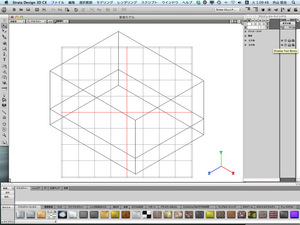 画像拡大
画像拡大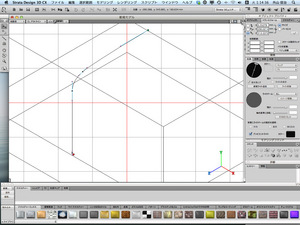 画像拡大
画像拡大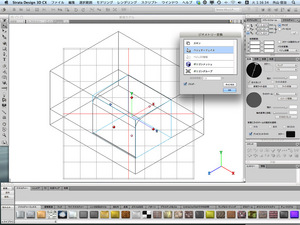 画像拡大
画像拡大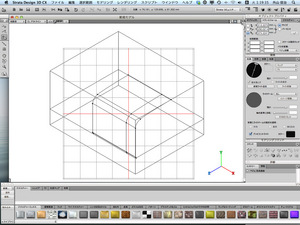 画像拡大
画像拡大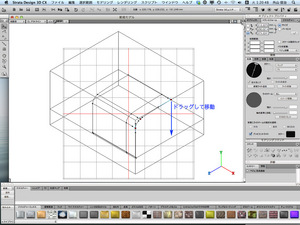 画像拡大
画像拡大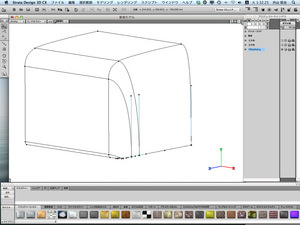 画像拡大
画像拡大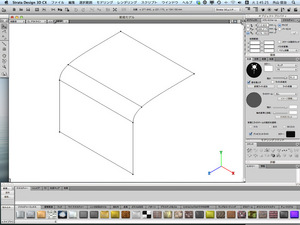 画像拡大
画像拡大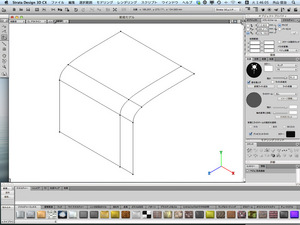 画像拡大
画像拡大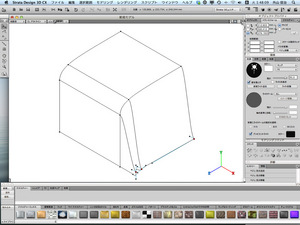 画像拡大
画像拡大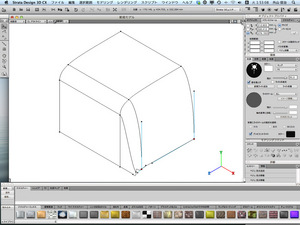 画像拡大
画像拡大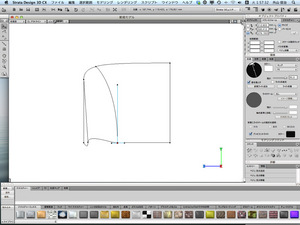 画像拡大
画像拡大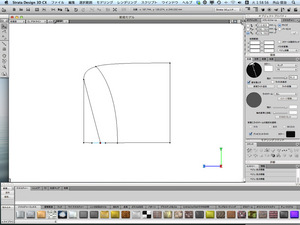 画像拡大
画像拡大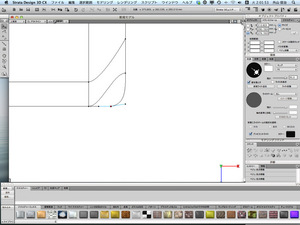 画像拡大
画像拡大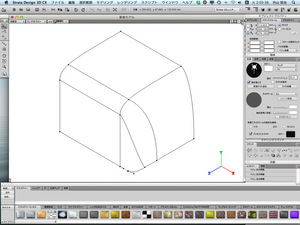 画像拡大
画像拡大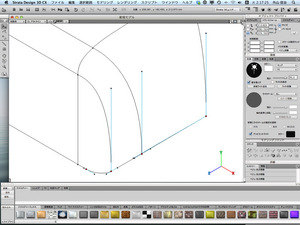 画像拡大
画像拡大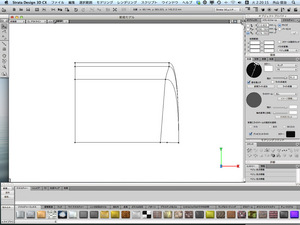 画像拡大
画像拡大 画像拡大
画像拡大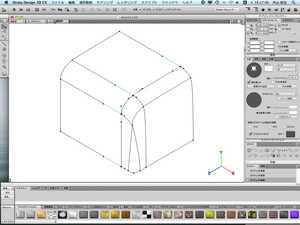 画像拡大
画像拡大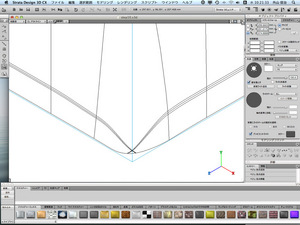 画像拡大
画像拡大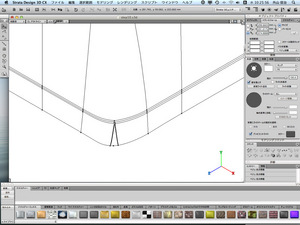 画像拡大
画像拡大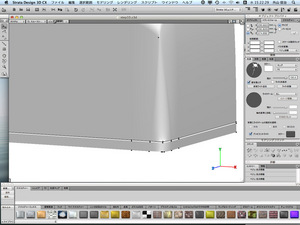 画像拡大
画像拡大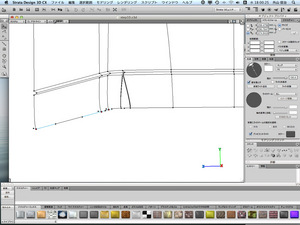 画像拡大
画像拡大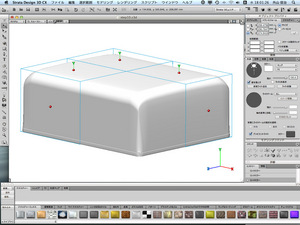 画像拡大
画像拡大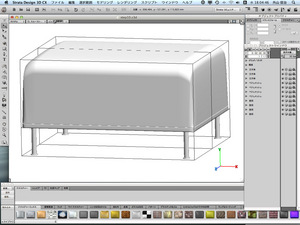 画像拡大
画像拡大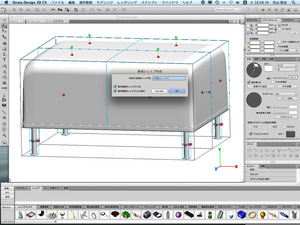 画像拡大
画像拡大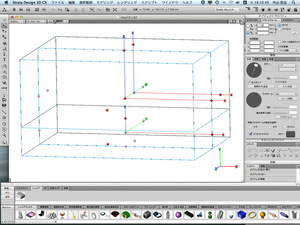 画像拡大
画像拡大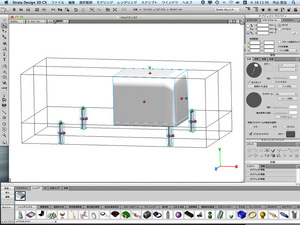 画像拡大
画像拡大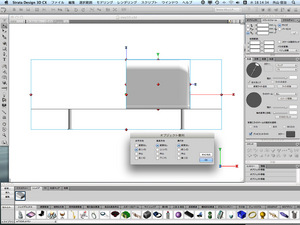 画像拡大
画像拡大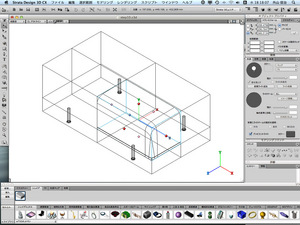 画像拡大
画像拡大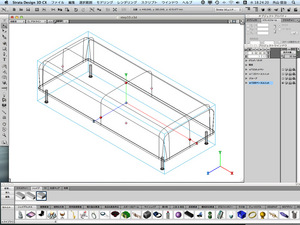 画像拡大
画像拡大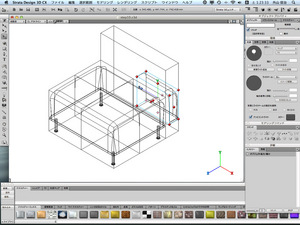 画像拡大
画像拡大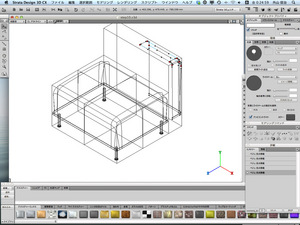 画像拡大
画像拡大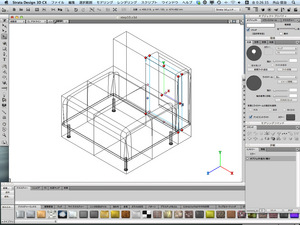 画像拡大
画像拡大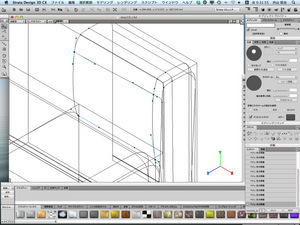 画像拡大
画像拡大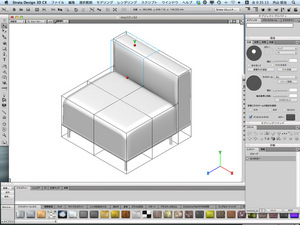 画像拡大
画像拡大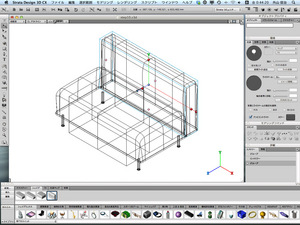 画像拡大
画像拡大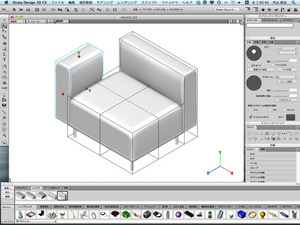 画像拡大
画像拡大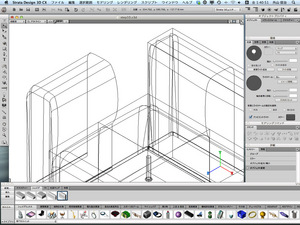 画像拡大
画像拡大 画像拡大
画像拡大 画像拡大
画像拡大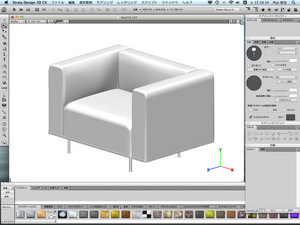 画像拡大
画像拡大 画像拡大
画像拡大 画像拡大
画像拡大 画像拡大
画像拡大